有时我们会意外地制作重复的主模型元素。例如,是有一个名为manager的actor。但无意中我们最终得到了两个同名的人。也许您可能已经从用例图中创建了一个,而在另一个用例图中创建了另一个。
本教程将向您展示如何解决这个问题,我们可以将复制合并到一个现有的主actor中。
背景资料
我们假设我们将开始一个包含2个用例图,系统管理和订单处理的项目文件。在他们之间,有两个Actors都命名为Manager。我们将合并一个到另一个删除重复。
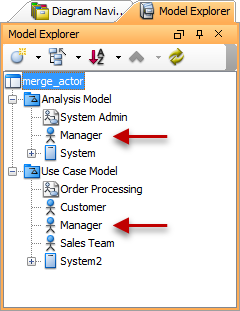
更具体地说,希望将actor(在Order Processing图中)保持为主模型元素,并使另一个(在System Admin图中)成为该模型的副本。
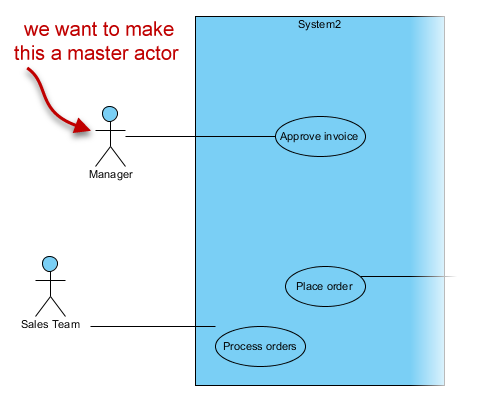
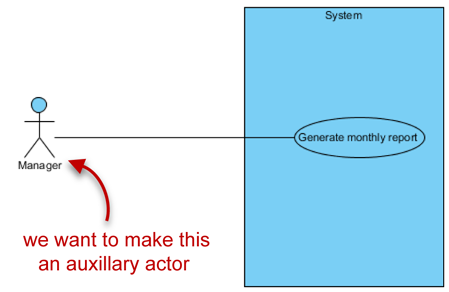
合并Actor的步骤
我们将从我们想要制作辅助Actor的Actor开始。在System Admin用例图中,右键单击名为Manager的actor,然后选择Related Elements> Merge to Model Element ...
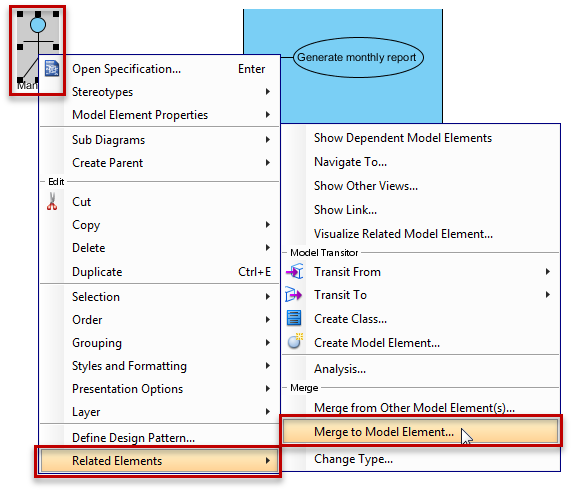
在打开的对话框中,我们将选择要合并到当前所选actor(将成为辅助模型元素)的actor(将成为主模型元素)。
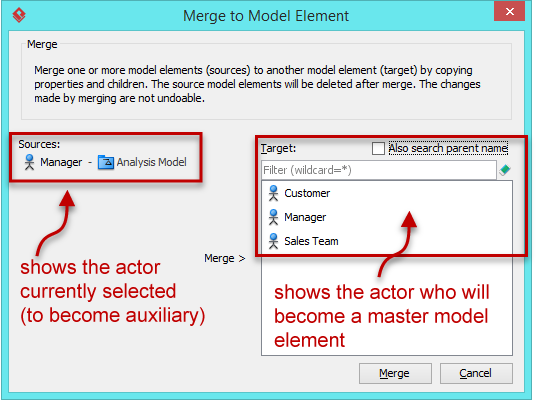
提示:如果目标列表很长,您可能需要应用过滤器以缩短目标列表。
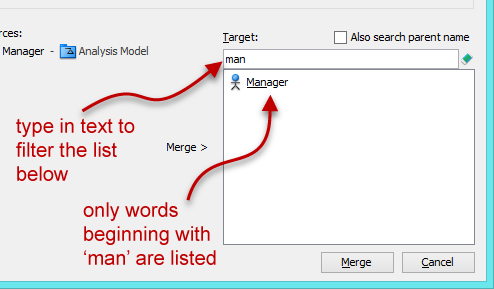
选择主模型元素。单击“Merge”。
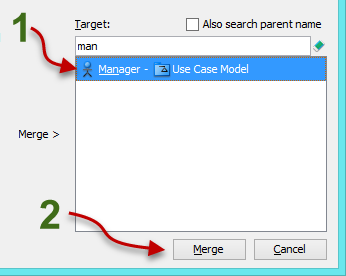
出现提示时,单击“Yes”以确认合并。然后你就完成了。
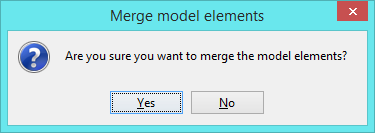
合并后你会看到什么?
在合并之后,您可能需要注意一些事项。他们是:
如果将鼠标放在上面或选择辅助模型元素,您将看到字母' a ' 。

如果将鼠标放在上面或选择主模型元素,您将看到字母“M” 。
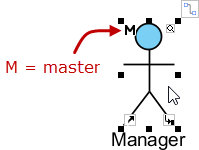
如果您转到Model Explorer,您将看到合并后删除了重复的actor“Manager”。
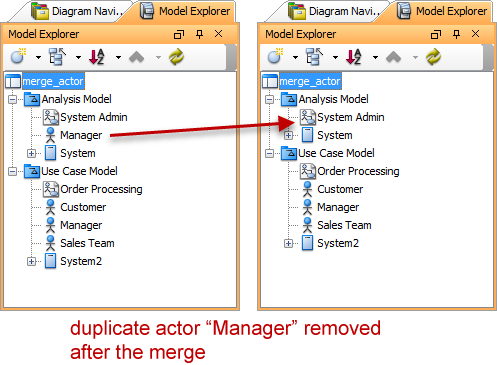
当你是辅助模型元素时,它意味着什么?
如果更改辅助模型元素的名称(例如,从“Manager”更改为“Sales Manager”),则实际上也会更新主模型元素,反之亦然。
主模型元素控制放置。例如,如果将主模型元素(例如actor)拖动到图表上的包中,您将在包下的Model Explorer中看到它。但是,如果将辅助对象拖动到包中,则不会将模型元素放在包下。
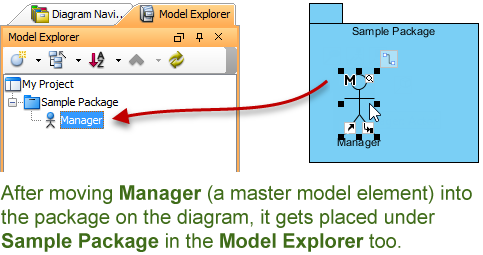
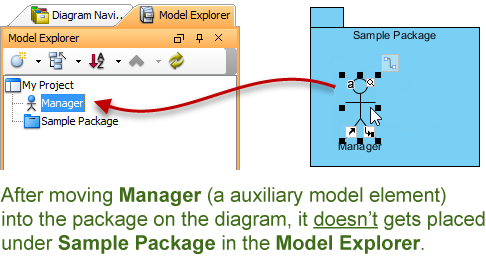
转载于:https://blog.51cto.com/14257124/2402501




















 1万+
1万+











 被折叠的 条评论
为什么被折叠?
被折叠的 条评论
为什么被折叠?








